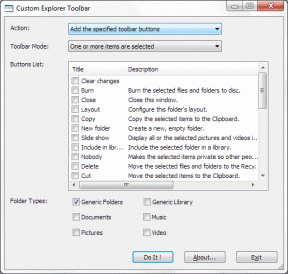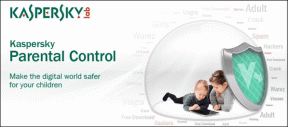Чи стирається iPhone після 10 спроб? – TechCult
Різне / / June 05, 2023
Перш ніж розблокувати заблокований iPhone, важливо знати кількість дозволених спроб. Ігнорування цього обмеження та продовження кількох спроб може призвести до більш тривалого періоду блокування. Тому необхідно утриматися від кількох невдалих спроб, перш ніж дізнатися, чи iPhone стирає себе після 10 спроб чи ні. Якщо ви вже перевищили цей ліміт, ми можемо допомогти вам дізнатися ефективний метод відновлення для розблокування пристрою.
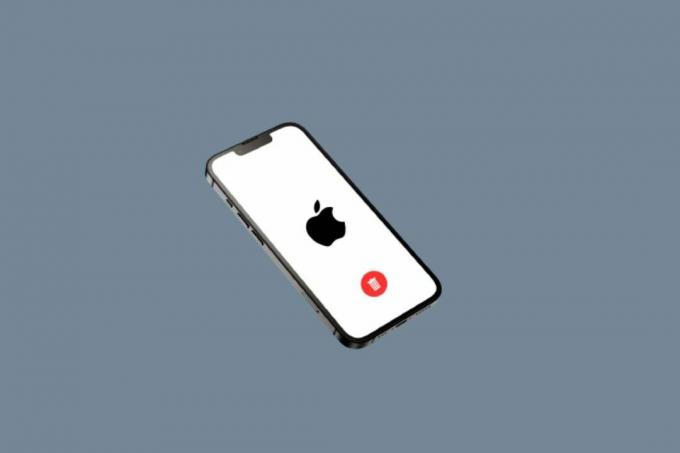
Зміст
Чи стирається iPhone після 10 спроб?
Не за замовчуванням. Ваш iPhone зітре дані лише після 10 спроб введення неправильного пароля, якщо ви ввімкнули Стерти дані функція у вашому Налаштування Touch ID і пароля.
Як довго iPhone блокуватиме вас?
Якщо ви введете неправильний пароль на своєму iPhone, він тимчасово заблокує вас, щоб захистити ваші дані від несанкціонованого доступу.
The тривалість блокування збільшується з кожною наступною неправильною спробою:
- Від 1 до 5 неправильних спроб: Без блокування
- 6 невдалих спроб: блокування на 1 хвилину
- 7 невдалих спроб: блокування на 5 хвилин
- 8 невдалих спроб: блокування на 15 хвилин
- 9 невдалих спроб: блокування на 1 годину
Читайте також: Виправте підозрілу спробу входу в Instagram
Чи може поліція розблокувати мій iPhone?
Немає, Apple дбає про конфіденційність користувачів і постійно відмовляється створювати бекдор, який би дозволяв легкий доступ до заблокованих iPhone. Поліція та прокуратура не мають доступу до вашого iPhone якщо вони не мають вашого пароля. Вони можуть отримати ордер на обшук, але це не завжди вдається.
Чи можна назавжди заблокувати iPhone?
Немає, iPhone неможливо остаточно заблокувати через неправильні спроби ввести пароль. Ви завжди можете розблокувати його, перезапустивши через iTunes або іншими можливими методами. Продовжуйте читати, щоб дізнатися, як це зробити.
Скільки неправильних спроб пароля iPhone?
У вас є всього 10 спроб перш ніж ваш iPhone виконає подальші дії, залежно від ваших налаштувань. Крім того, час блокування збільшується з кількістю спроб неправильного пароля.
Чи є спосіб перевірити, чи хтось намагався розблокувати ваш телефон?
Немає, в iOS немає жодної вбудованої функції, яка б дозволяла вам побачити, чи хтось намагався розблокувати ваш iPhone. Однак ви можете встановити програми сторонніх розробників, які роблять фотографії або записують місцезнаходження невдалі спроби входу на вашому iPhone. Пам’ятайте, що використання таких програм може викликати проблеми з конфіденційністю та може бути заборонено в деяких регіонах.
ТакожПрочитайте: Apple додасть функції Smart Display до заблокованих iPhone з iOS 17
Що відбувається після 10 невдалих спроб ввести пароль для обмежень?
Пароль обмежень, також відомий як пароль екранного часу, окремий від основного пароля вашого пристрою. Якщо ви не введете правильний пароль обмежень 10 разів, ваш iPhone не видалить свої дані. Натомість вам доведеться зачекати хвилину, перш ніж спробувати знову. При подальших невдалих спробах час очікування не збільшується.
Як розблокувати iPhone після 10 невдалих спроб?
Якщо ви досягли 10-ї невдалої спроби ввести код доступу, але ваш iPhone не стерто, вам доведеться зачекати годину, перш ніж повторити спробу. Якщо ви забули свій пароль, вам потрібно буде стерти дані на пристрої та відновити його з резервної копії. Ви можете зробити це за допомогою iTunes. Щоб досягти того ж, виконайте наведені нижче дії.
Примітка: пам’ятайте, що не зупиняйте цей процес на середині. Якщо процес відновлення не завершиться протягом 15 хвилин, ви автоматично вийдете з режиму відновлення.
1. По-перше, відкрийте iTunes додаток на комп’ютері чи ноутбуці.

2. Натисніть і швидко відпустіть Кнопка збільшення гучності на вашому iPhone.
3. Потім натисніть і швидко відпустіть Кнопка зменшення гучності.
4. Тепер натисніть і утримуйте Кнопка живлення до Значок підключення до ноутбука (Відновити екран) з’являється на iPhone.
Примітка: якщо ви користуєтеся iPhone із кнопкою «Додому» і вже зробили 10 невдалих спроб розблокування, натисніть і утримуйте Зменшення гучності + кнопка «Додому». до Значок підключення до ноутбука з'являється.

5. Потім натисніть на Відновлення у спливаючому вікні iTunes, як показано нижче.
Примітка: клацнувши цю опцію, iTunes очистить усі налаштування та вміст, включаючи пароль вашого iPhone.

6. Натисніть на Відновлення та оновлення.

7. Натисніть на Завантажити значок щоб завантажити прошивку.
Примітка: iTunes відновить ваш iPhone після завершення процесу завантаження.

8. iTunes увійде режим відновлення і відновіть програмне забезпечення на вашому iPhone. Зачекайте, поки процес завершиться.

9. Після перезавантаження iPhone виберіть бажані параметри відновлення.
Тепер ви зможете отримати доступ до свого iPhone без пароля або Face ID.
Читайте також: Як розблокувати знайдений загублений iPhone
Дотримуючись цього посібника, ви тепер зможете краще керувати налаштуваннями безпеки свого iPhone і вирішувати ситуації, пов’язані із заблокованими пристроями чи забутими паролями. Це означає кінець посібника про те, чи є iPhone стирає після 10 спроб. Залишайте свої коментарі та пропозиції нижче та продовжуйте відвідувати наш веб-сайт, щоб отримати більше інформативних посібників!
Піт є старшим співробітником TechCult. Піт любить усе, що пов’язано з технологіями, а також у душі завзятий саморобник. Він має десятирічний досвід написання інструкцій, функцій і технологічних посібників в Інтернеті.